Moderní baterie, které Apple používá u svých Unibody MacBooků mají životnost 1000 cyklů. Apple vypočítal, že průměrnému uživateli dostačuje životnost 1000 cyklů na 3 roky práce. Jedním cyklem je myšleno Vybití a nabití MacBooku ze 100% baterie na 0% baterie a zpět na 100%. Pokud vybijete MacBook například jen na 50% a začnete jej nabíjet, počíta se vše jako 1/2 cyklu. Informace o stavu a počtu cyklů vyšší baterie můžete získat pomocí speciálních software, nebo jednoduše přímo ve vašem Mac OS X. Stačí zvolit About this Mac a následne More Info – Power. Nyní vidíte jasně v jakém stavuje je vaše baterie, kolik jste již udělali nabíjecích cyklů a další podstatné informace.
Nejprve reset SMC a PRAM
Než se pustíme do samotného formátování baterie, doporučuji všem provést takzvaný PRAM a SMC reset, díky kterému zajistíte optimální spolupráci operačního systému a firmware s vaší baterií. Při stolním použití vašeho MacBooku doporučuje samotný Apple provádět tyto resety jednou měsíčně. Zajistíte tak například správnou spotřebu, ale také správný přepočet procent baterie na dobu použití, což je velmi častý problém u MacBooků. Například při použití Mac OS X 10.5 Leopard ukazuje baterie při 100% nabití pracovní dobu 6 hodin, ale při Mac OS X 10.6.2 Snow Leopard pouze 2 hodiny práce při 100% nabité baterii. Právě tento a další problémy vyřeší SMC a PRAM reset, jehož snadný postup naleznete v našem minulém článku.
Formátování baterie
Kalibrovat, neboli formátovat baterie můžete následujících strojů: MacBook, MacBook Pro, MacBook Air, iBook, PowerBook. Tyto Lithium-iontové baterie obsahují mikroprocesor, který správně vyhodnocuje kapacitu baterie a následně určuje pracovní dobu a procenta, po která je schopný váš stroj pracovat. To stejné platí také u iPodů a iPhonů. Apple doporučuje provádět kalibraci baterie každý měsíc, pokud využíváte vaši baterii málo a váš přístroj funguje převážně na energii z adaptéru. Díky formátování baterie dosáhnete optimálního výpočtu mikroprocesoru a díky tomu se výrazně zlepší stav vaší baterie a výpočet pracovní doby při jejím používání. Způsob formátování vaší baterie se liší v závislosti na počítači který používáte. Pokud nevíte jaký model PowerBooku G4 vlastníte, zjistíte to zde. Pokud používáte váš MacBook jako stolní počítač, možná se vám bude hodite upomínka do iCal, díky které se vám automaticky každých 30 dní připomene, že byste měli vaši baterii formátovat. Připomínku snadno nastavíte přes tento odkaz.
Kalibrace baterie u Macbooku, MacBooku Pro, MacBooku Air a novějších PowerBooků G4
- Zapojte váš MacBook, MacBook Pro, MacBook Air nebo nejnovější verzi PowerBooku G4 na adaptér a nechte jej nabíjet do doby, než svítí koncovka adaptéru zeleně – U tohoto kroku je důležité nehledět na procenta, které ukazuje operační systém, ale opravdu jen na světlo, které je na konci adaptéru, čekejte než začne svítit zeleně, teprve v tento moment pokračujte k druhému kroku.
- Nechte počítač spuštěný a připojený k adaptéru po dobu minimálně 120 minut, po tuto dobu s ním můžete pracovat, ale mějte jej stále zapojený v zásuvce.
- Odpojte adaptér od počítače a pokračujte v práci do doby, než se objeví varování o nízkém stavu baterie, v tento moment vaši práci uložte a pokračujte v používání počítače do doby, než sám přejde do režimu spánku.
- Vypněte počítač nebo jej nechte v režimu spánku minimálně po dobu 5 hodin, nejlépe však alespoň 8 hodin.
- Připojte adaptér a nabíjte počítač na 100% baterie, po tuto dobu můžete počítač používat. Opět se však řiďte koncovkou adaptéru, nikoli stavem baterie, který ukazuje operační systém. Vždy platí, že baterie je zcela nabita až v době, kdy svítí koncovka adaptéru zeleně!
- Kalibrace/Formátování baterie byla dokončena.
Kalibrace baterie u iBooku a PowerBooku G4 (Starší modely PowerBook G4)
- Zapojte váš iBook nebo PowerBook G4 na adaptér a nechte jej nabíjet do doby, než svítí koncovka adaptéru zeleně – U tohoto kroku je důležité nehledět na procenta, které ukazuje operační systém, ale opravdu jen na světlo, které je na konci adaptéru, čekejte než začne svítit zeleně, teprve v tento moment pokračujte k druhému kroku.
- Odpojte počítač od adaptéru a používejte jej na baterii až do doby, kdy začne varovat, že je kapacita příliš nízka. Uložte svoji práci a používejte jej dále až do okamžiku, kdy se sám přepne do režimu spánku.
- Počkejte alespon 60 minut v režimu spánku.
- Připojte váš počítač zpět na adaptér napájení a nechte jej nabít na 100% kapacitu baterie, opět se řiďte koncovkou adaptéru a né systémem. Jakmile koncovka svítí zeleně, je baterie nabita na 100%
- Kalibrace/Formátování baterie byla dokončena.
Typ pro uložení baterie:
Pokud víte, že baterii nebudete používat více jak 6 měsíců, například pokud máte 2 baterie a jednu používáte pouze jako záložní, k ideálnímu uchování ji nabíte na 50% kapacity a poté uskladněte. Pokud byste ji úplně vybili, baterie by přešla do takzvaného hloubkového vybíjení, což výrazně zhoršuje její stav a může vést až k úplnému zničení baterie. Stejně tak pokud baterii uložíte plně nabitou, může dojít ke ztrátě energie která vede k jejímu zhoršení. Baterii uložte na suché místo při teplotě okolo 20 stupňů celsia, poté si můžete být jisti, že baterie netrpí.
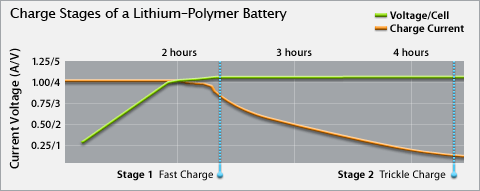



Další ze skvělých a velice přínosných článků! Díky!
Další ze skvělých a velice přínosných článků! Díky!
Formátování? Formování!
Formátování? Formování!
Radek ?
Radek ?
2 Roman: Videocasty – super. Dávám si je k snídani. Články (nebo aspoň některé) taky fajn – jenom bych se přimlouval za méně gramatických chyb. Ale sémantické chyby mi prostě vadí, tak jsem opatrně naznačil, že jedna taková by mohla být opravena pro blaho (i) ostatních čtenářů.
2 Roman: Videocasty – super. Dávám si je k snídani. Články (nebo aspoň některé) taky fajn – jenom bych se přimlouval za méně gramatických chyb. Ale sémantické chyby mi prostě vadí, tak jsem opatrně naznačil, že jedna taková by mohla být opravena pro blaho (i) ostatních čtenářů.
Dobrý den,
děkuji za fajn popis kalibrace baterie u MacBooku Pro, nicméně mám několik doplňujících dotazů:
1) V průběhu bodu 1) může být MacBook zapnutý, může se na něm pracovat?
2) Je důležitá okamžitá návaznost na bod 2)? Nemusí se zatěžovat prací? Stačí tedy nechat zcela nabít + min dvě další hodiny nechat připojený?
3) Přechod na bod 3) musí být návazný nebo lze MacBook odpojit, nechat vypnutý a začít ho používat do úplného vybití až po několika hodinách, či dnech?
4) Zbytek je mi jasný :))
Mnohokrát děkuji a přeji hezký den,
PP
btw: Je rozdíl, zda-li provedu kalibraci hned při zakoupení anebo až po měsíci?
Dobrý den,
děkuji za fajn popis kalibrace baterie u MacBooku Pro, nicméně mám několik doplňujících dotazů:
1) V průběhu bodu 1) může být MacBook zapnutý, může se na něm pracovat?
2) Je důležitá okamžitá návaznost na bod 2)? Nemusí se zatěžovat prací? Stačí tedy nechat zcela nabít + min dvě další hodiny nechat připojený?
3) Přechod na bod 3) musí být návazný nebo lze MacBook odpojit, nechat vypnutý a začít ho používat do úplného vybití až po několika hodinách, či dnech?
4) Zbytek je mi jasný :))
Mnohokrát děkuji a přeji hezký den,
PP
btw: Je rozdíl, zda-li provedu kalibraci hned při zakoupení anebo až po měsíci?
špatnej odkaz na předešlej článek o resetu ;) dik za opravu
špatnej odkaz na předešlej článek o resetu ;) dik za opravu
Jaky postup pouzit pro iPhone?
Odkaz v kapitole „Reset SMC a PRAM“ nieje funkčný. (teda aspoň mne nefunguje)
Proč sem dáváte rok starý článek??
Článek z 22.12.2011 s prvním komentem z roku 2010. To jsme v seriálu Lost, že je to tu samej flashback?
Tak se hned nečerti Romčo. Koupim ti HTC Wildfire ať se to spraví.
Proč sem dáváte rok starý článek?
Používám na to aplikaci Watts , která mi každý měsíc baterii kalibruje..
Stal sa z vas dost arogantny clovek, nezda sa vam?
No s tím vybitím Li-Pol do nuly a ponechani nekolik hodin v hibernaci – bod 4 – si zadalevate tak akorat na problemy , to je zrovna to, co baterie tehle technologie zasadne nesnaseji . Pak staci , ze odejde jeden lipol clanek z obvyklych 6-ti a muzete do par tydnu baterku zcela vyhodit. To co pisete , je vhodne u NiMH , nikoliv u Li-On. Lion clanky snesou daleko lepe vice castecnych nabiti , nez velka vybijeni ! Napr
http://mgm-compro.cz/pdf/vybijeni-lipol-pri-srovnavani-2.pdf